word怎么把文件保存到桌面
更新时间:2023-11-11 16:00:26作者:xiaoliu
word怎么把文件保存到桌面,Word是一款功能强大的文字处理软件,用户可以通过它来编辑、排版和保存文件,在使用Word的过程中,有时我们需要将文件保存到桌面,方便快捷地访问和管理。如何将Word文档保存到桌面呢?实际上保存Word文件到桌面非常简单。只需要在Word软件中点击文件选项,然后选择另存为命令,接着在弹出的对话框中选择桌面作为保存位置,最后点击保存按钮即可。这样一来我们就成功将Word文档保存到了桌面,可以方便地进行查找和使用了。
具体方法:
1.首先在电脑中找到要保存到桌面的word文档,之后打开这个word文档。

2.成功打开word文档后,接着点击word文档左上角的【文件】功能。
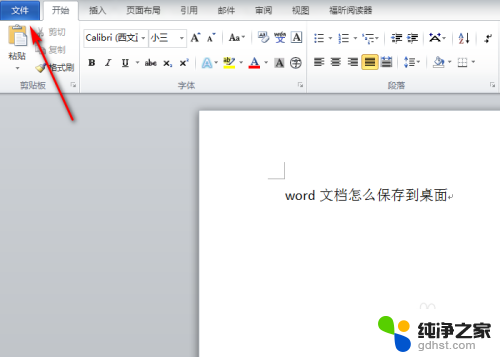
3.进入到【文件】页面后,接着再点击该页面左上角的【另存为】功能。
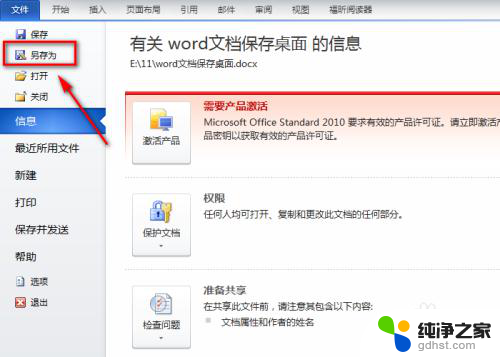
4.此时会弹出【另存为】对话框,接着在对话框左侧选中【桌面】。如图所示。
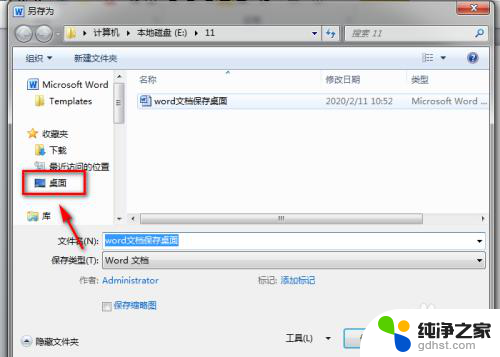
5.选中【桌面】后接着再点击【另存为】对话框中的【保存】功能。
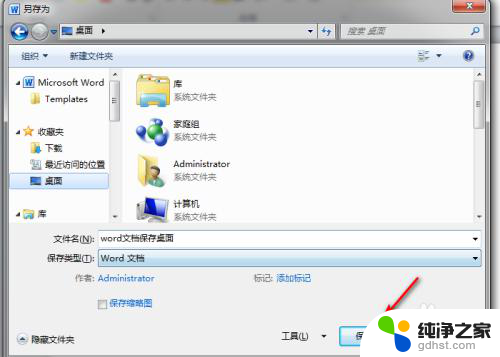
6.这样就成功把该word文档保存到电脑的桌面上了,之后在电脑桌面上就能找到该word文档了。

以上就是如何将Word文件保存到桌面的全部内容,如果您有任何问题,请按照本文中的步骤进行操作,我们希望这篇文章能帮助到您。
- 上一篇: 手机在哪里打开usb连接
- 下一篇: ppt播放时怎么显示备注
word怎么把文件保存到桌面相关教程
-
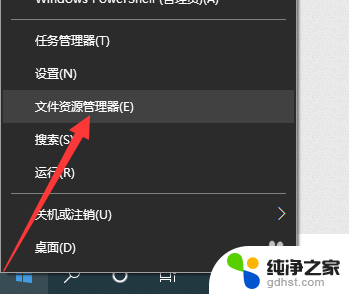 桌面文件怎么保存到e盘
桌面文件怎么保存到e盘2024-06-10
-
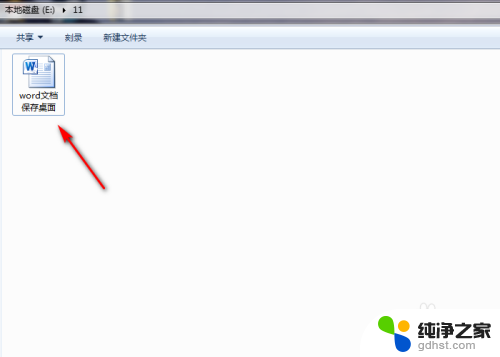 word文档如何保存到桌面
word文档如何保存到桌面2023-12-25
-
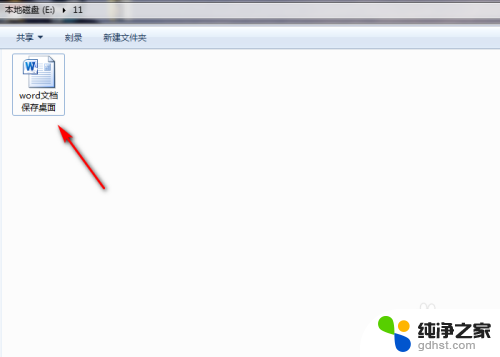 如何把文档保存到桌面
如何把文档保存到桌面2024-02-06
-
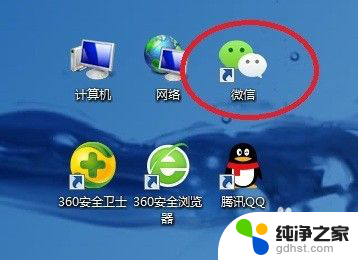 怎样把微信文件保存到电脑桌面
怎样把微信文件保存到电脑桌面2023-11-26
电脑教程推荐